vscode配置代码模板的核心方法是使用snippets功能。1. 打开命令面板并选择“preferences: configure user snippets”;2. 选择语言或创建全局片段;3. 在.json文件中定义名称、前缀和主体内容;4. 使用占位符(如$1、$2)设置光标切换位置;5. 保存后在代码文件中输入前缀并按tab键触发。例如,javascript中输入log可插入console.log语句。此外,支持变量(如$current_year)、选择列表(如${1|string,number,boolean|})和正则转换等高级用法。分享可通过共享.json文件或创建扩展实现,问题排查需检查语法、路径、冲突及缓存等因素。
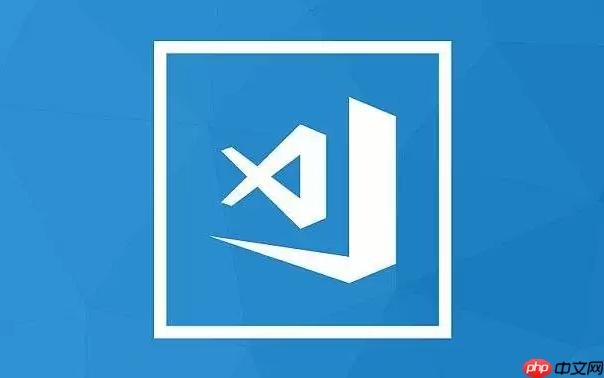
Vscode配置代码模板,本质上是为了提升开发效率,避免重复编写样板代码。它允许你在新建文件时自动插入预定义的代码片段,从而快速开始编码。
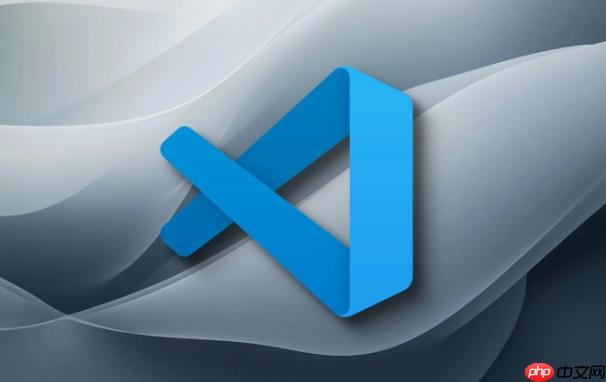
解决方案:
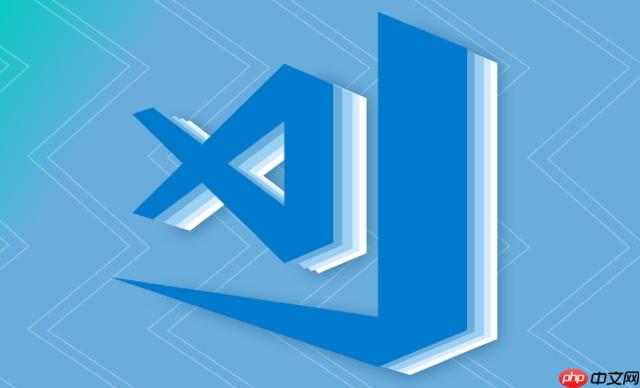
Vscode的代码模板配置主要依赖于 snippets 功能。以下是详细步骤:
打开用户代码片段配置: 在Vscode中,按下 Ctrl+Shift+P (Windows/Linux) 或 Cmd+Shift+P (Mac) 打开命令面板,输入 "snippets",选择 "Preferences: Configure User Snippets"。
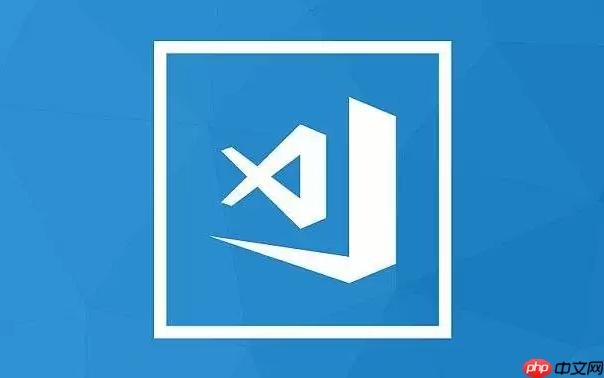
选择语言: Vscode会提示你选择语言,选择你想配置代码模板的语言,例如 "javascript"、"python"、"html" 等。你也可以选择 "global.code-snippets" 来创建全局代码片段,适用于所有语言。如果选择 "javascript",Vscode会在用户目录下创建一个名为 javascript.json 的文件(如果不存在)。
编辑代码片段文件: 打开的 .json 文件将包含一个JSON对象,你可以在其中定义你的代码片段。每个代码片段都由一个名称(snippet name)、一个前缀(prefix)和一个主体(body)组成。
snippet name:代码片段的名称,用于在Vscode中识别和选择该代码片段。prefix:触发代码片段的快捷方式。当你输入这个前缀并按下 Tab 键时,Vscode会提示你选择对应的代码片段。body:代码片段的主体内容,即实际插入到文件中的代码。body 是一个字符串数组,每一行代表代码的一行。例如,一个简单的JavaScript函数代码片段可以这样定义:
{
"Print to console": {
"prefix": "log",
"body": [
"console.log('$1');",
"$2"
],
"description": "Log output to console"
}
}在这个例子中:
Print to console 是代码片段的名称。log 是前缀。body 包含两行代码:console.log('$1'); 和 $2。$1 和 $2 是占位符,按下 Tab 键可以在它们之间切换。$1 通常用于放置要输出的内容,$2 用于放置光标在插入代码后的位置。description是对代码片段的描述,会在选择代码片段时显示。保存文件: 保存 .json 文件。Vscode会自动加载新的代码片段。
使用代码片段: 在JavaScript文件中,输入 log 并按下 Tab 键。Vscode会插入 console.log('');,并将光标定位在引号之间。你可以输入要输出的内容,然后再次按下 Tab 键,将光标移动到下一行。
如何为不同类型的文件设置不同的预设内容?
可以根据文件类型创建不同的代码片段,并在代码片段中包含特定的预设内容。例如,你可以为HTML文件创建一个包含基本HTML结构的片段,为Python文件创建一个包含 shebang 和编码声明的片段。关键在于利用 global.code-snippets 和语言特定的 .json 文件,并使用不同的 prefix 来区分它们。
例如,在 html.json 中:
{
"HTML5 Boilerplate": {
"prefix": "html5",
"body": [
"<!DOCTYPE html>",
"<html lang="en">",
"<head>",
" <meta charset="UTF-8">",
" <meta name="viewport" content="width=device-width, initial-scale=1.0">",
" <title>$1</title>",
"</head>",
"<body>",
" $2",
"</body>",
"</html>"
],
"description": "HTML5 Boilerplate"
}
}在 python.json 中:
{
"Python Shebang": {
"prefix": "py",
"body": [
"#!/usr/bin/env python3",
"# -*- coding: utf-8 -*-",
"",
"$1"
],
"description": "Python Shebang"
}
}Vscode代码片段中的占位符有哪些高级用法?
Vscode代码片段中的占位符不仅仅是简单的光标位置。它们还支持一些高级用法,例如:
变量: 可以使用 Vscode 提供的内置变量,例如 $CURRENT_YEAR、$CURRENT_MONTH_NAME、$TM_FILENAME 等。这些变量会在代码片段插入时被替换为实际的值。
例如:
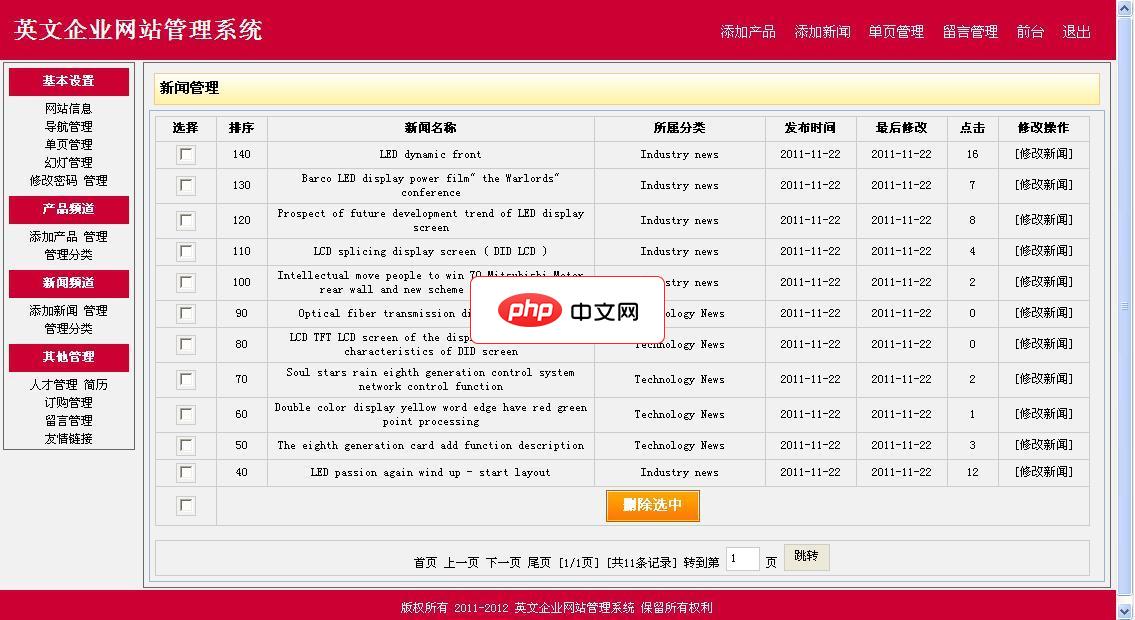
英文企业网站管理系统(英文网站设计系统)采用主流的Asp+Access开发设计,开发新英文模板,漂亮大气。是方便自主管理的英文网站建设系统,程序小巧,速度快,后台一站式管理,代码功能全部开源,无任何限制。支持所有Asp虚拟空间,兼容良好,程序采用Div+Css设计,兼容ie6、ie7、ie8、火狐等英文浏览器,网站优化结构设计,配置网站地图,容易被搜索引擎收录,上关键词排名!欢迎大家使用。程序功能
 0
0

{
"Current Year": {
"prefix": "year",
"body": [
"// Copyright $CURRENT_YEAR"
],
"description": "Insert current year"
}
}选择: 可以使用 | 字符来创建一个选择列表。当代码片段插入时,Vscode会显示一个下拉列表,允许你从列表中选择一个值。
例如:
{
"Data Type": {
"prefix": "type",
"body": [
"type ${1|string,number,boolean|};"
],
"description": "Data Type"
}
}转换: 可以使用正则表达式来转换占位符的值。这允许你对占位符的值进行格式化或修改。
例如:
{
"Filename to Uppercase": {
"prefix": "filename",
"body": [
"// File: ${TM_FILENAME/(.*)\..*/${1:/upcase}/}"
],
"description": "Convert filename to uppercase"
}
}如何分享和管理Vscode代码片段?
分享代码片段最简单的方法是直接共享 .json 文件。你可以将 .json 文件上传到代码仓库,或者通过电子邮件发送给其他人。
为了更好地管理代码片段,可以考虑以下方法:
代码模板无法生效的常见原因和解决方法?
代码模板无法生效通常是由于以下原因:
语法错误: .json 文件中的语法错误会导致 Vscode 无法正确解析代码片段。使用 JSON 验证器检查 .json 文件是否存在语法错误。
文件位置错误: 代码片段文件必须位于正确的目录下。用户代码片段文件通常位于 ~/.vscode/extensions 目录下(取决于你的操作系统)。
前缀冲突: 如果多个代码片段使用相同的前缀,Vscode 可能会提示你选择要使用的代码片段,或者只插入其中一个代码片段。确保每个代码片段使用唯一的前缀。
语言模式不匹配: 代码片段只会在与其关联的语言模式匹配的文件中生效。确保你正在编辑的文件具有正确的语言模式。
Vscode 缓存: 有时,Vscode 可能会缓存旧的代码片段。尝试重新启动 Vscode 或重新加载窗口(Ctrl+Shift+P 或 Cmd+Shift+P,然后输入 "reload window")。
扩展冲突: 某些 Vscode 扩展可能会干扰代码片段的功能。尝试禁用其他扩展,然后重新启用它们,以确定是否存在冲突。
权限问题: 在某些情况下,权限问题可能会导致 Vscode 无法读取代码片段文件。确保你有权访问代码片段文件。
通过仔细检查这些常见原因,通常可以解决代码模板无法生效的问题。
以上就是Vscode如何配置代码模板?Vscode新建文件预设技巧的详细内容,更多请关注php中文网其它相关文章!

每个人都需要一台速度更快、更稳定的 PC。随着时间的推移,垃圾文件、旧注册表数据和不必要的后台进程会占用资源并降低性能。幸运的是,许多工具可以让 Windows 保持平稳运行。




Copyright 2014-2025 https://www.php.cn/ All Rights Reserved | php.cn | 湘ICP备2023035733号